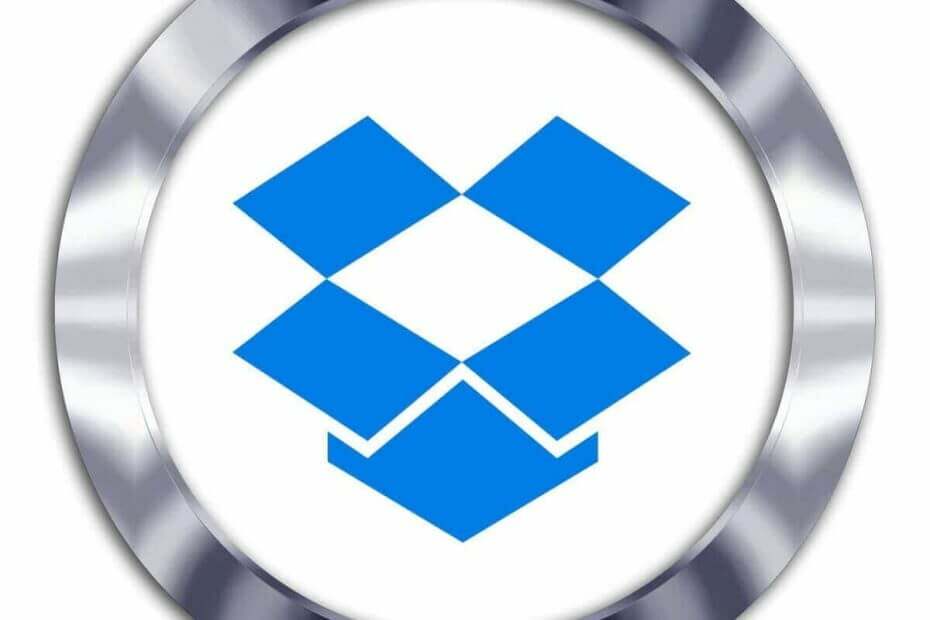
XĮDIEGTI PASPUSTELĖT ATSISIUNČIŲ FAILĄ
Ši programinė įranga palaikys jūsų tvarkykles ir veiks, taip apsaugodama jus nuo įprastų kompiuterio klaidų ir aparatinės įrangos gedimų. Patikrinkite visas savo tvarkykles dabar atlikdami 3 paprastus veiksmus:
- Atsisiųskite DriverFix (patvirtintas atsisiuntimo failas).
- Spustelėkite Pradėti nuskaitymą rasti visas problemines tvarkykles.
- Spustelėkite Atnaujinti tvarkykles gauti naujų versijų ir išvengti sistemos veikimo sutrikimų.
- DriverFix atsisiuntė 0 skaitytojų šį mėnesį.
„Dropbox“ vartotojai gali perkelti „Dropbox“ aplanką į kitas standžiojo disko vietas.
Tačiau kai kurie vartotojai forumo pranešimuose teigė, kad negali perkelti savo „Dropbox“ aplankų į skirtingus standžiojo disko skaidinius.
Kai jie bando perkelti savo „Dropbox“ aplankus, pasirodo toks klaidos pranešimas: „Kai kurių failų negalima perkelti. Pasirinkite naują vietą arba uždarykite kai kuriuos atidarytus failus ir bandykite dar kartą.
Vartotojai negali perkelti savo „Dropbox“ aplankų, kai atsiranda ši klaida.
Kaip vartotojai gali ištaisyti klaidą „Kai kurių failų negalima perkelti“?
1. Uždarykite veikiančią programinę įrangą
- Pirma, atkreipkite dėmesį, kad klaida „Kai kurių failų negalima perkelti“ gali atsirasti, nes gali būti naudojami failai aplanke „Dropbox“. Naudotojai gali uždaryti daugiau programinės įrangos dešiniuoju pelės mygtuku spustelėdami užduočių juostą ir pasirinkę Užduočių tvarkyklė.
- Tada spustelėkite skirtuką Procesai, rodomą tiesiai žemiau.
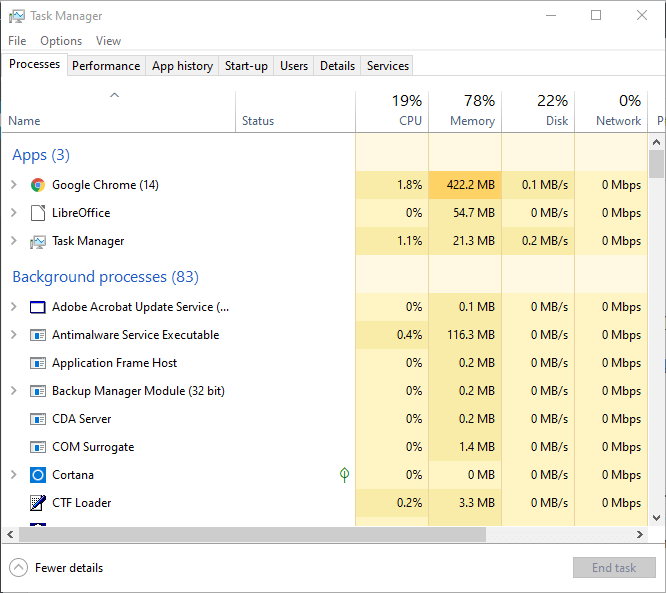
- Uždarykite visą programinę įrangą, nurodytą dalyje Programos, pasirinkdami jas ir spustelėdami Baigti užduotį mygtukai.
- Be to, uždarykite trečiosios šalies programinę įrangą, nurodytą skiltyje Fono procesai, spustelėdami jų Baigti užduotį mygtukai.
2. Įsitikinkite, kad disko pertvarose netrūksta vietos
Klaida „Kai kurių failų negalima perkelti“ gali atsirasti dėl to, kad standžiajame diske nepakanka vietos. Taigi vartotojams, bandantiems perkelti savo Dropbox aplankus į disko skaidinius, gali tekti atlaisvinti vietos skaidiniuose.
Yra daug būdų, kaip vartotojai gali atlaisvinti vietos diske, tačiau dažniausiai tai yra geriausias būdas pašalinti nereikalingą programinę įrangą.
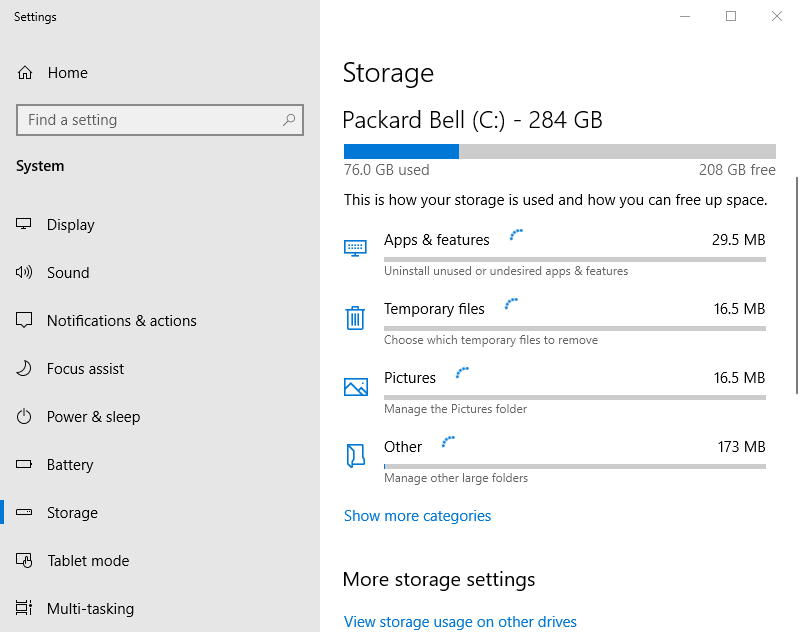
3. Iš naujo įdiekite „Dropbox“.
- Vartotojai teigė, kad ištaisė klaidą „Kai kurių failų negalima perkelti“ kruopščiai pašalindami „Dropbox“ ir iš naujo įdiegę. Norėdami tai padaryti, atidarykite „Run“ priedą naudodami „Windows“ klavišą + R spartųjį klavišą.
- Įveskite „appwiz.cpl“ teksto laukelyje Vykdyti ir pasirinkite Gerai variantas.
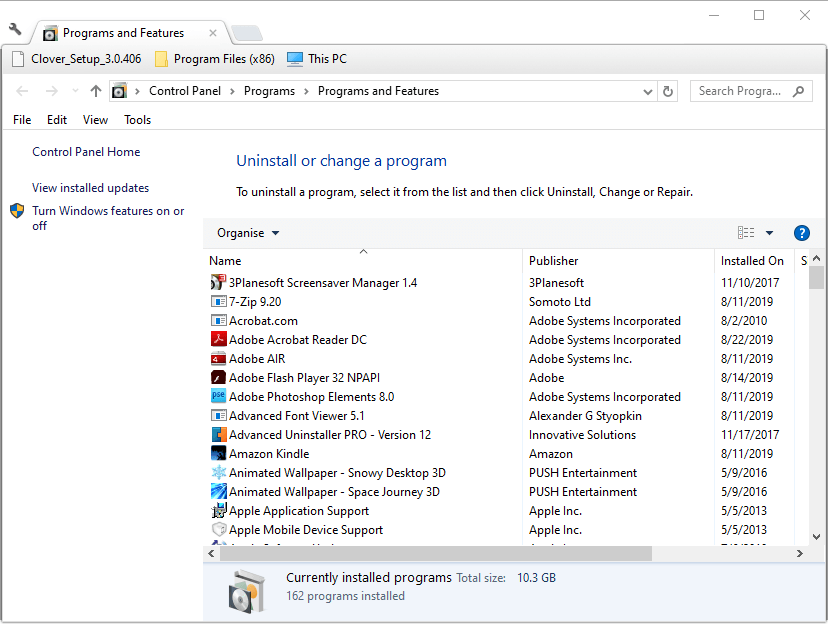
- Tada pasirinkite Dropbox ir spustelėkite Pašalinkite.
- Pašalinę „Dropbox“ iš naujo paleiskite „Windows“.
- Atidarykite „File Explorer“ naudodami „Windows“ klavišą + E spartųjį klavišą.
- Aplanko kelio juostoje įveskite „%LOCALAPPDATA%“ ir paspauskite mygtuką Grįžti.
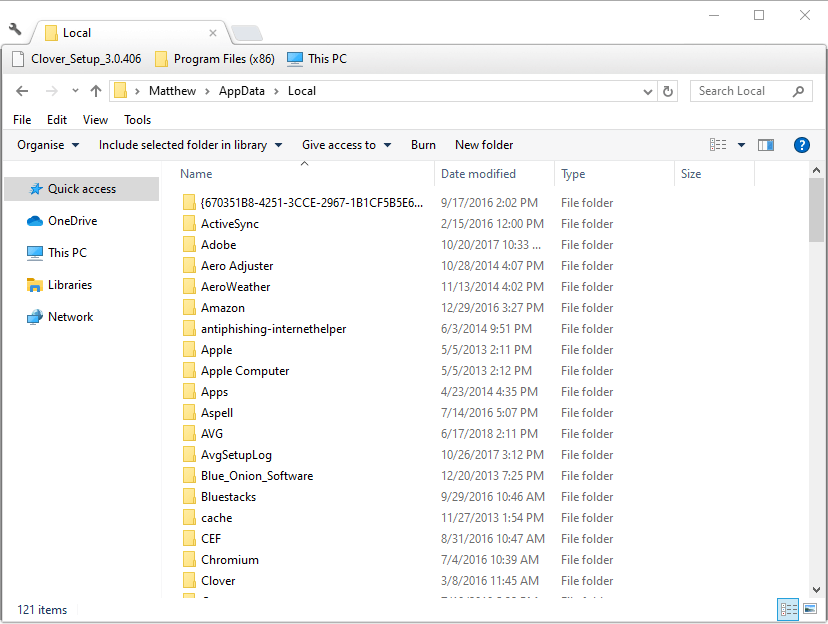
- Dešiniuoju pelės mygtuku spustelėkite „Dropbox“ aplanką „Local“ ir pasirinkite Ištrinti.
- Vartotojai taip pat turėtų ištrinti „Dropbox“ aplankus šiose „File Explorer“ aplankų vietose:
%PROGRAMOS DUOMENYS%
%PROGRAMFILES(x86)%
%PROGRAMOS FAILUS% - Tada spustelėkite Atsisiųskite „Dropbox“. ant dropbox.com puslapyje norėdami gauti naujausią versiją.
- Įdiekite „Dropbox“ naudodami atsisiųstą diegimo programą.
Rekomenduojame naudoti profesionalią trečiosios šalies programinę įrangą, kad pašalintumėte „Dropbox“, kad programa visiškai išvalytų ir pašalins jūsų sistemoje likusius failus.
Norėdami visiškai pašalinti bet kurią iš savo programų, turėtumėte aiškiai pasirinkti geriausios pašalinimo programos dabar prieinama rinkoje.
4. Ištrinkite „Dropbox“ aplanką
- Kitas galimas sprendimas yra paslėpto „Dropbox“ aplanko ištrynimas. Vartotojai gali tai padaryti atidarę Vykdyti priedą.
- Įveskite „%APPDATA%“ į „Vykdyti“ ir spustelėkite Gerai.
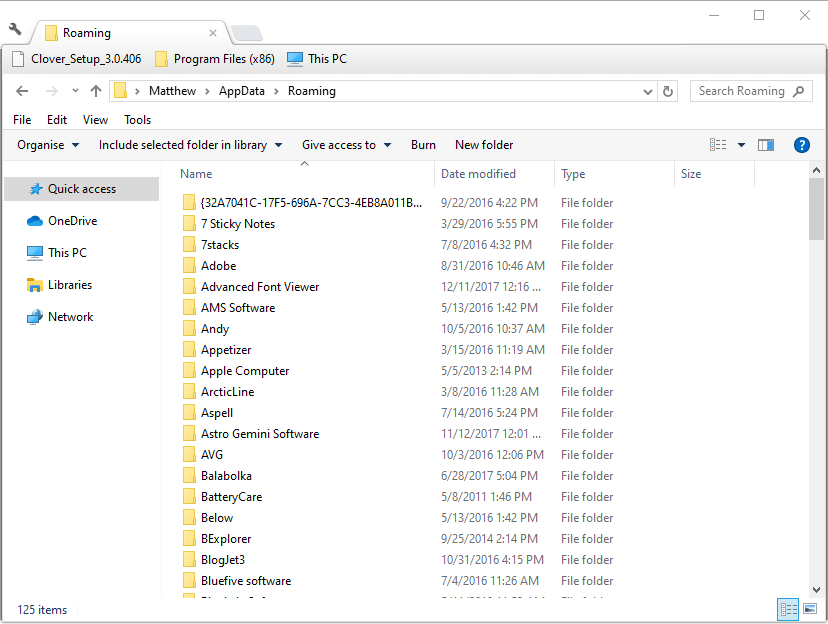
- „File Explorer“ spustelėkite skirtuką „View“.
- Pasirinkite Failų vardų plėtiniai žymimasis langelis.
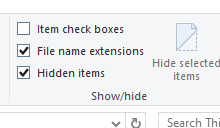
- Dešiniuoju pelės mygtuku spustelėkite Dropbox aplanką tarptinklinio ryšio srityje ir pasirinkite Ištrinti kad jį ištrinti.
- Paspauskite Ištrinti mygtuką ištrinti.
5. Pervardykite standųjį diską „Dropbox“ aplankui
- Vartotojai taip pat teigė, kad ištaisė klaidą „Kai kurių failų negalima perkelti“ pervadindami standžiojo disko skaidinius, į kuriuos jie bando perkelti „Dropbox“ aplankus. Vartotojai gali tai padaryti atidarę „File Explorer“.
- Spustelėkite Šis kompiuteris kairėje pusėje Failų naršyklė.
- Tada dešiniuoju pelės mygtuku spustelėkite skaidinį, į kurį bandote perkelti „Dropbox“, ir spustelėkite Pervardyti.
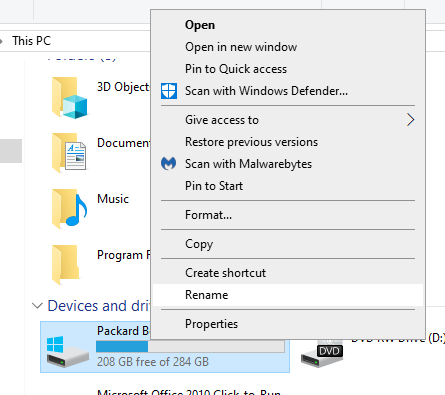
- Pervardykite standųjį diską taip, kad jame nebūtų jokių tarpų. Vartotojai gali tiesiog ištrinti tarpus iš pradinio standžiojo disko pavadinimo.
6. Išbandykite „Dropbox“ internete naudodami „Opera“ naršyklę
Arba galite naudoti „Dropbox“ internete, naršydami į žiniatinklio klientą. Ir kai tik būsime ten, leiskite mums rekomenduoti naršyklę, kuri yra geriausiai optimizuotas šių dienų sprendimas.
Ši į privatumą orientuota naršyklė yra patikimas pasirinkimas tiek profesionaliems vartotojams, tiek paprastiems interneto naršytojams. Jūs turite integruotas programas, tokias kaip „Messenger“ arba „Whatsapp“, tiesiai į savo šoninę juostą, garso grotuvą, kriptovaliutų piniginę ir dar daugiau.
Be to, galite tinkinti pagrindinį puslapį tiksliai taip, kaip norite, ir turėti papildomą apsaugą naudodami integruotą VPN, kad siųsdami failus išliktumėte saugūs.
⇒ Gaukite „Opera“.
Tai yra keletas patvirtintų sprendimų, kaip ištaisyti klaidą „Kai kurių failų negalima perkelti“. Tada vartotojai gali perkelti savo „Dropbox“ aplankus pagal poreikį.
Vis dar kyla problemų? Pataisykite juos naudodami šį įrankį:
REMIAMAS
Jei pirmiau pateikti patarimai neišsprendė problemos, jūsų kompiuteryje gali kilti gilesnių „Windows“ problemų. Mes rekomenduojame atsisiunčiant šį kompiuterio taisymo įrankį (TrustPilot.com įvertinta puikiai), kad lengvai juos išspręstumėte. Įdiegę tiesiog spustelėkite Pradėti nuskaitymą mygtuką ir tada paspauskite Remontuoti visus.


